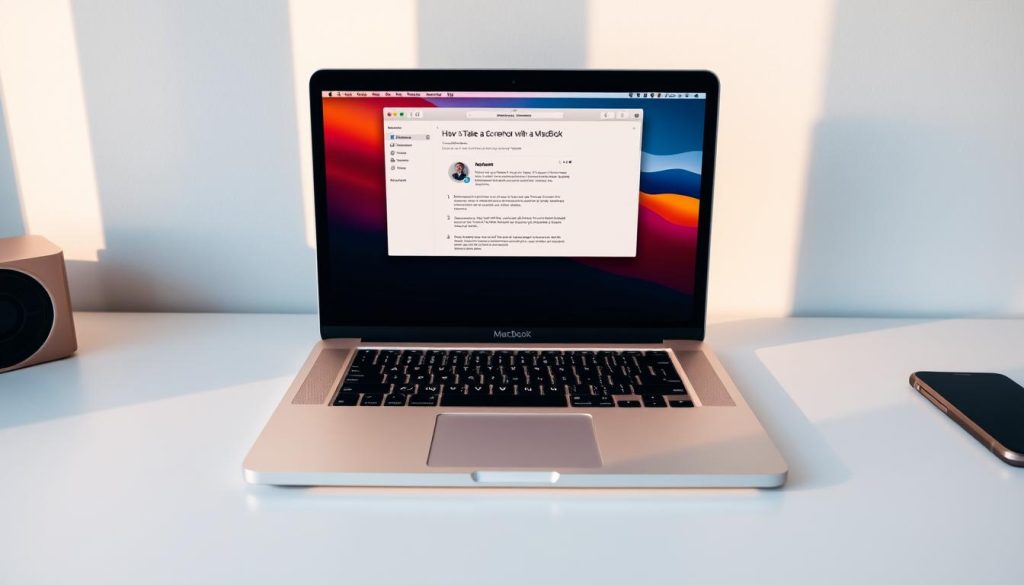截取 MacBook 屏幕是提高工作效率和沟通能力的关键技能。无论你的 MacBook 型号是什么,截取屏幕截图都很简单且功能强大1. 用户可以快速 截屏 使用各种方法的内容2.
MacBook 配有内置截屏工具,适用于所有 Mac 系统。您可以使用键盘快捷键或专用应用程序轻松截屏3. 该流程旨在方便所有人使用1.
您可以使用正确的技术截取整个屏幕、特定区域或单个窗口的屏幕截图。这些 MacBook 屏幕截图方法非常直观,可以提高您的数字工作流程2.
关键要点
- MacBook 支持多种截屏方式
- 内置工具适用于不同的 Mac 型号
- 键盘快捷键提供快速屏幕捕获选项
- 可以截取整个屏幕或特定区域的屏幕截图
- 使用 MacBook 截屏 简单且高效
使用键盘快捷键的基本截图方法
MacBook 屏幕截图 技术可以提高您的数字工作流程。屏幕截图可以捕捉重要信息、分享视觉细节并创建令人难忘的文档4.
MacBook 用户有多种屏幕截图选项,可快速轻松地截取图片。内置功能直观且灵活,可满足不同需求5.
捕获整个屏幕
要充分 macOS 上的屏幕截图, 按 Shift + Command + 3。此快捷方式可捕获屏幕上的所有内容4.
屏幕截图会自动保存到您的桌面。文件名显示日期和时间4.
对选定区域进行截图
为了精确捕获,请使用 Shift + Command + 4. 你的光标变成十字准线5.
拖动选择要捕获的屏幕区域。
- 单击并拖动以定义捕获区域
- 释放鼠标按钮即可截屏
- 屏幕截图自动保存到桌面
窗口和菜单捕获技术
要对特定窗口或菜单进行截图,请按 Shift + Command + 4,然后按空格键. 光标变为相机图标5.
单击您想要捕获的精确窗口或菜单。
专业提示: MacBook 屏幕截图 随着练习,技巧会变得更加直观!
现代 macOS 版本提供了强大的截图功能。它们使视觉交流和文档比以往更加简单。4.
如何使用屏幕截图应用程序截取 MacBook 的屏幕截图
MacBook 的内置屏幕捕获工具让截屏变得轻而易举。 macOS 截图工具 提供易于使用的界面来捕获您的屏幕。 屏幕截图功能 只需点击几下即可6.
要打开屏幕截图应用程序,请按 Shift-Command-5。此快捷方式会调出一个包含多个捕获选项的面板7.
屏幕捕获实用程序提供了几个强大的功能:
- 截取整个屏幕
- 选择特定的屏幕区域
- 录制屏幕视频
- 自定义屏幕截图设置
您可以将屏幕截图保存在桌面、文档或剪贴板等各种位置。屏幕截图会自动以时间戳命名68.
拍摄后,会显示一个浮动缩略图,方便快速编辑或分享。您可以设置 5 秒或 10 秒拍摄延迟等选项7.
专业提示:探索屏幕截图应用程序的高级设置以自定义您的屏幕捕获体验!
高级截图功能和编辑工具
MacBook Pro 屏幕截图 工具提供的不仅仅是基本的图像捕捉功能。它们为专业品质的视觉资产提供了强大的编辑选项。用户可以在捕捉图像后立即使用这些功能。
标记工具栏让 MacBook 上的屏幕截图注释变得简单。用户可以向视觉效果中添加箭头、文本、形状和注释。预览应用提供了额外的编辑工具,用于进行基本调整。
按 Command (⌘) + T 打开标记工具栏。这样可以快速访问注释工具来增强屏幕截图。
Snagit 提供专业标记工具,用于高级编辑。其简化功能可屏蔽不需要的文本。智能移动工具可让用户重新排列屏幕截图中的元素。
MacBook 的屏幕截图功能使文件管理变得简单。桌面是默认的保存位置,但用户可以更改。屏幕截图被命名为“ScreenShot”加上日期和时间。
这些强大的工具使创建和管理屏幕截图变得直观。它们无缝集成到数字工作流程中,从而提高生产力9.
常问问题
在 MacBook 上截屏的最快方法是什么?
我怎样才能仅截取屏幕的特定部分?
有没有办法截取特定窗口或菜单的屏幕截图?
什么是截图应用程序?如何访问它?
截取屏幕截图后我可以立即编辑吗?
我的屏幕截图默认保存在哪里?
我可以更改我的截图的文件格式吗?
这些截屏方法在所有 MacBook 型号上都一样吗?
如何在不使用键盘快捷键的情况下在 MacBook 上截屏?
我可以为截图设置计时器吗?
来源链接
- 如何在 Mac 上截屏:完整指南 – https://www.techsmith.com/blog/how-to-screenshot-on-mac/?srsltid=AfmBOorjZLuZTIb-e5pbL0moO4ymb85lxAQtKzt0nOxQEtyhFXYIc2hR
- 在 Mac 电脑上截屏的 5 种方法 – https://www.businessinsider.com/guides/tech/how-to-screenshot-on-mac
- 使用 MacBook 截屏:10 种简单方法 – https://www.wikihow.com/Take-a-Screenshot-with-a-MacBook
- 如何使用快捷方式和工具在 Mac 上截屏 – https://news.macgasm.net/tips/how-to-screenshot-on-mac/
- 如何在 Mac 上截屏(5 种简单方法及快捷方式) – https://zight.com/blog/how-to-take-screenshot-on-mac/
- 在 Mac 上截取屏幕截图或录制屏幕 – https://support.apple.com/guide/mac-help/take-a-screenshot-mh26782/mac
- 如何在 Mac 上截屏:4 种简单方法 – https://www.cnet.com/tech/computing/how-to-screenshot-on-mac-4-simple-ways-to-do-it/
- 在 Mac 上截取屏幕截图 – Apple 支持 – https://support.apple.com/en-us/102646
- 如何在 Mac 上编辑屏幕截图:2 种方法 + 技巧 – https://screenrec.com/screenshot-tool/how-to-edit-screenshots-on-mac/